win8.1的wifi连接受限怎么办
1、在桌面右键单击网络,选择属性,如下图所示!

2、在网络共享中心选择你已连接的wifi,如下图所示!
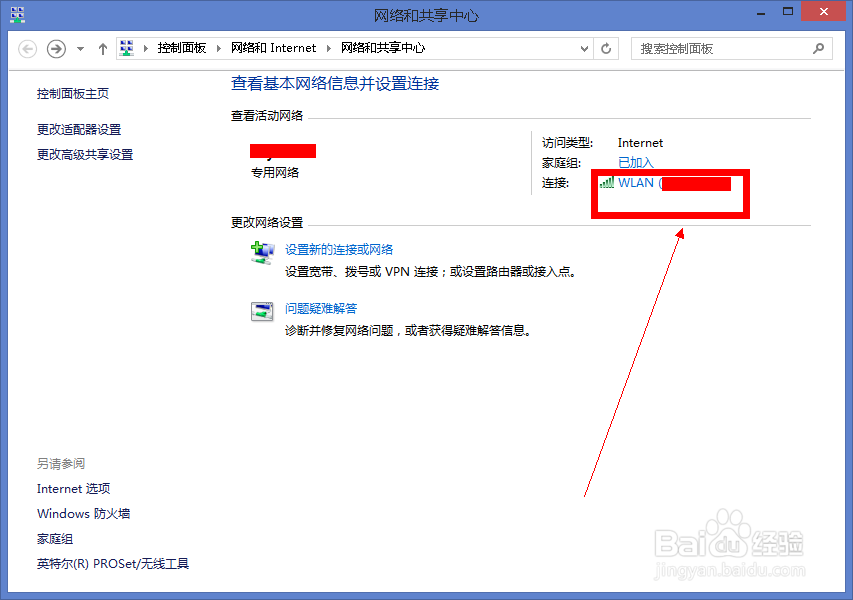
3、在网络连接框中选择无线属性按钮,如下图所示!

4、在无线属性页面选择安全选项卡,如下图所示!

5、在安全选项页面,点击下方的高级设置按钮,如下图所示!

6、在高级设置页面,勾为此网络启用联邦信息标准,然后点击确定按钮!如下图所示

1、在网络共享中心页面,点击左侧栏位更改适配器设置!如下图所示!
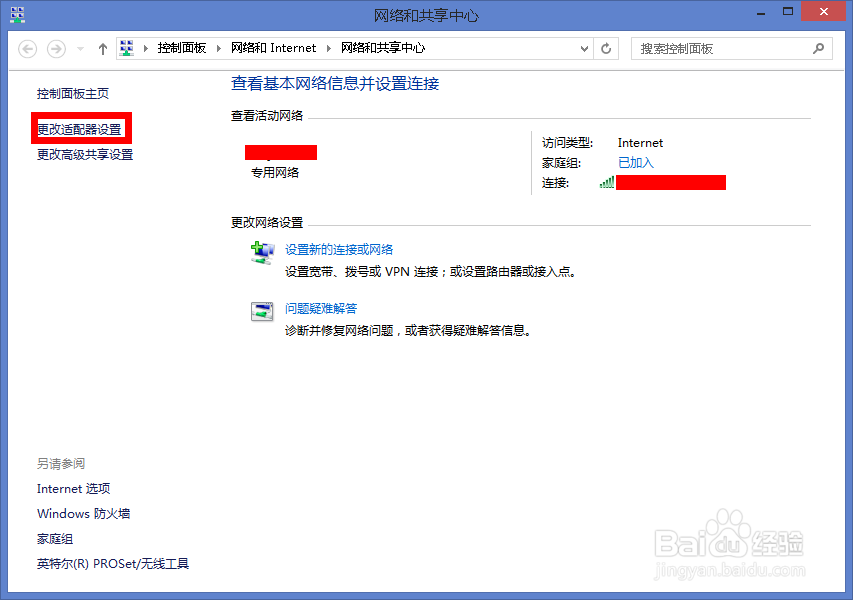
2、进入无线网卡列表,右键单击你的wifi链接网络--属性,如下图所示
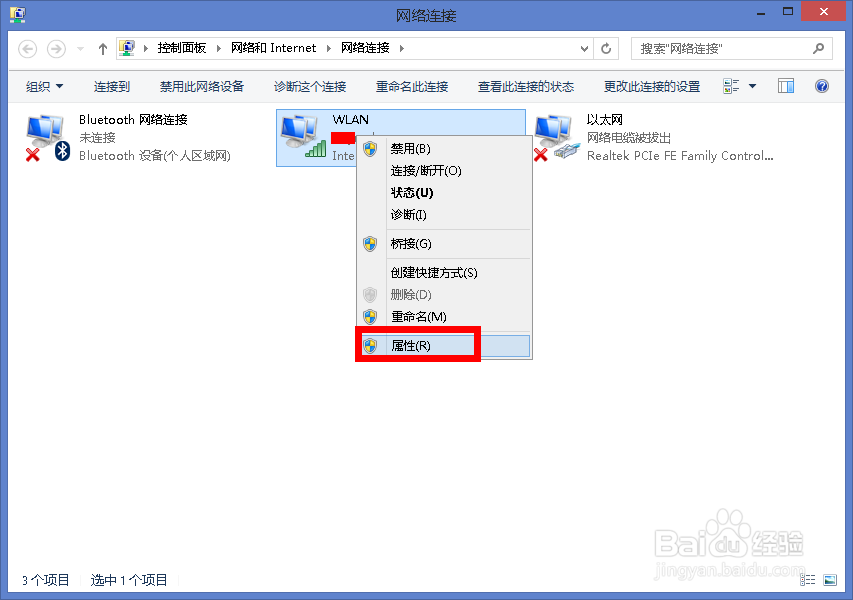
3、在wlan配置页面点击配置按钮,如下图所示!
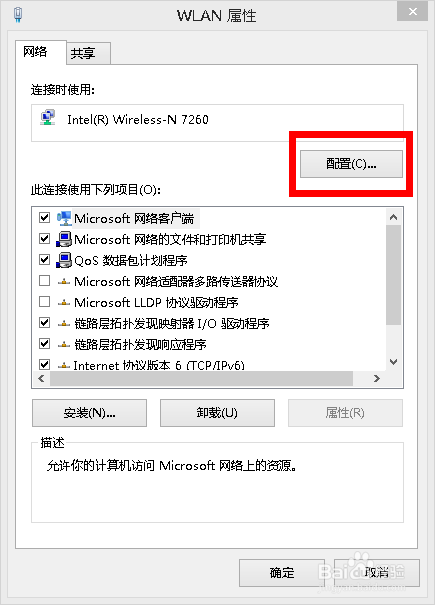
4、在网卡属性页面,选择驱动程序选项卡,如下图所示
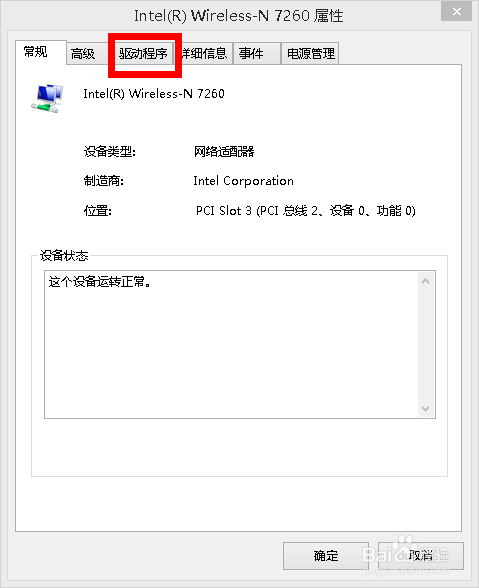
5、选择更新驱动程序或回滚驱动程序!如果还不能解决问题,请参考下方的经验引用,如下图所示!
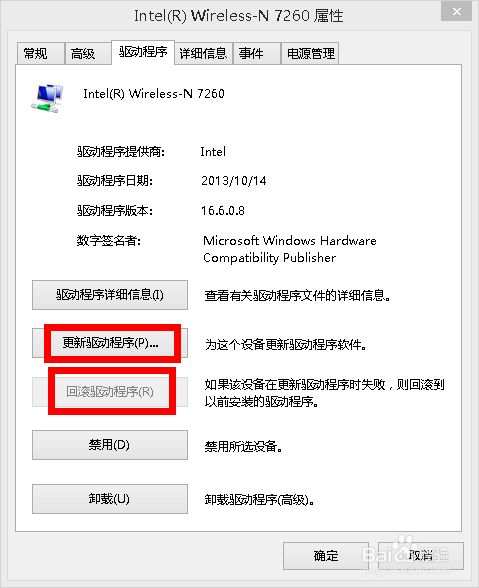
声明:本网站引用、摘录或转载内容仅供网站访问者交流或参考,不代表本站立场,如存在版权或非法内容,请联系站长删除,联系邮箱:site.kefu@qq.com。
阅读量:108
阅读量:37
阅读量:57
阅读量:119
阅读量:78